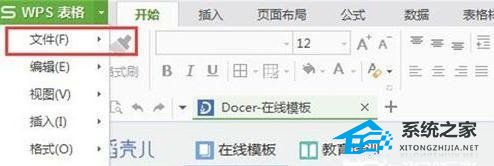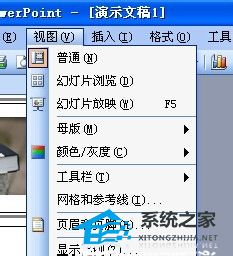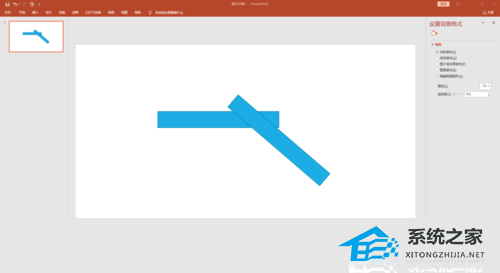Word快速设置标题样式步骤详解, 我们在日常生活中编辑Word文档时,一个好看的标题样式可以帮助我们的Word文档加分不少。有些朋友可能不知道如何快速设置标题样式。下面给大家分享一下如何在Word文档中快速设置标题样式。
我们一起来看看吧。
Word快速设置标题样式的步骤:
首先,我们打开WPS并创建一个新的空白Word文档:
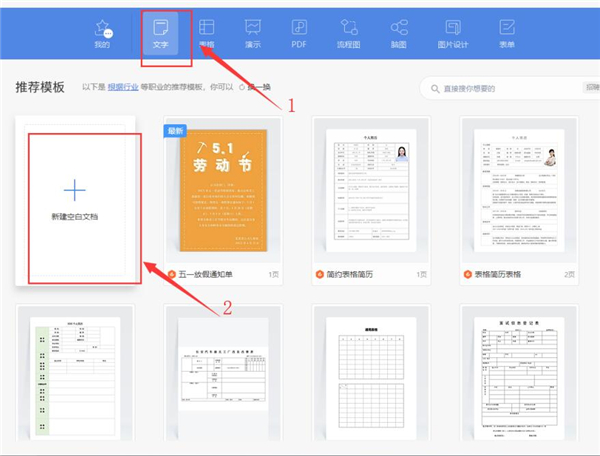
然后,切换到页面并在功能区的样式栏中设置标题样式:
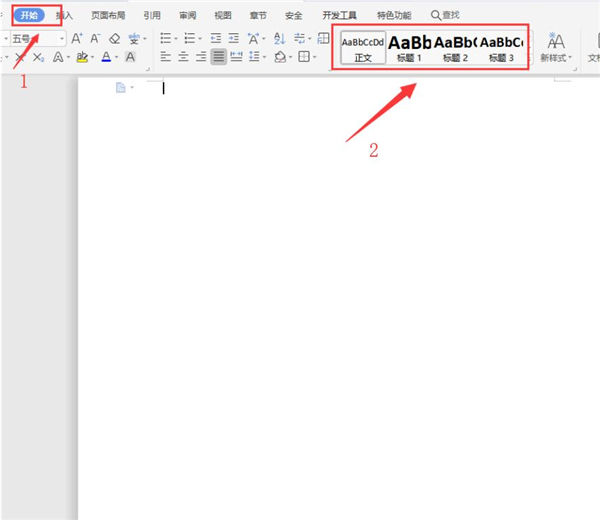
选择我们需要设置的样式,点击鼠标右键选择:
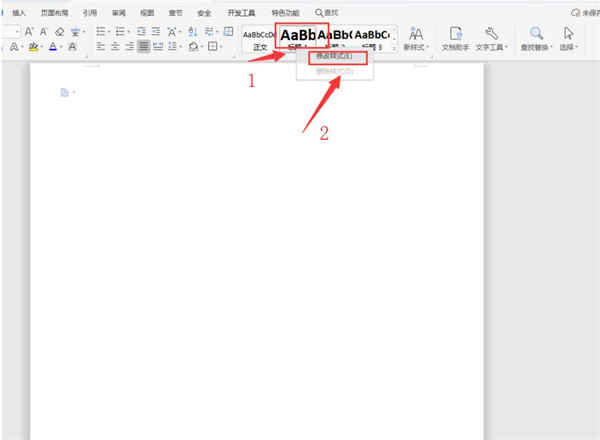
然后,在弹出的“修改样式”面板中,选择一个选项来调整和设置该选项卡下的字体、段落、制表位、边框、数字和文本效果:
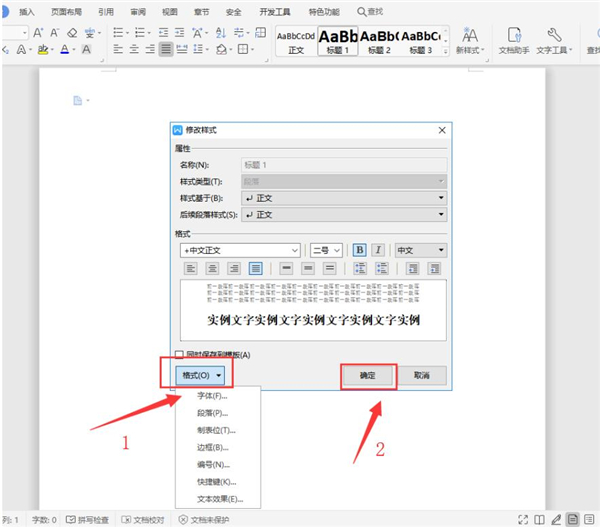
调整后,按下按钮:
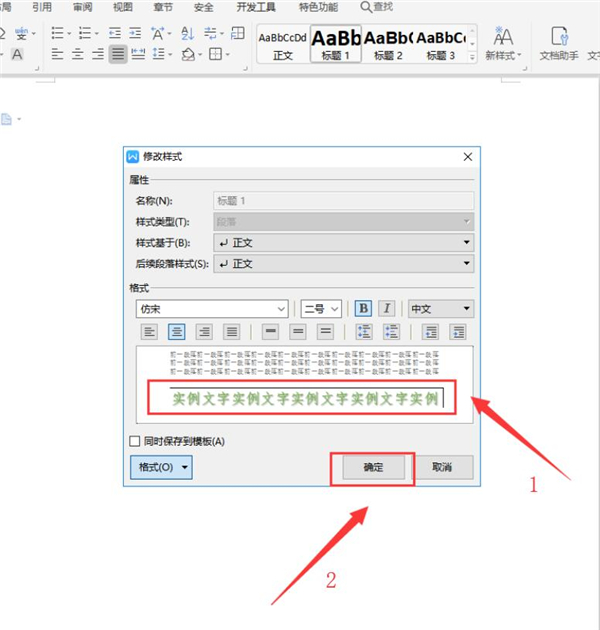
最后,我们可以输入标题内容:
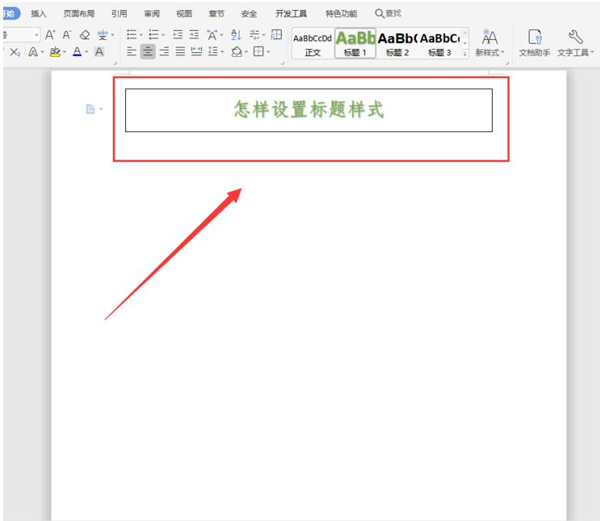
以上就是关于如何在Word中快速设置标题样式的内容。希望对大家有帮助。
Word快速设置标题样式步骤详解,以上就是本文为您收集整理的Word快速设置标题样式步骤详解最新内容,希望能帮到您!更多相关内容欢迎关注。